WordPress(ワードプレス)で固定ページを作成(追加)する方法をご紹介します。
会社概要やお問い合わせなどのページを作りたい時は、固定ページを活用しましょう。
※閲覧いただく環境やタイミング等によっては、情報が異なる場合がございます。ご了承ください。
WordPress/固定ページとは
固定という言葉通り「固定して設置したいページ」のことを指します。
例えば、以下のようなページです。
- 会社概要
- お問い合わせ
- プロフィール
- 運営会社
など。
WordPressでは、コンテンツを作る際、主に「投稿」と「固定ページ」を使用します。
頻繁に使用するであろう「投稿」は、カテゴリーに紐付き、投稿後は新着コンテンツとしてトップページに表示されるのが一般的です。
それに対して、「固定ページ」はカテゴリーに紐付きづらい独立したコンテンツで、新着コンテンツとして基本的にトップページに表示されません。
簡単にまとめますと、
- カテゴリーに紐付けるものは「投稿」
- 独立したコンテンツは「固定ページ」
このような使い分けができるかと思います。
WordPress/固定ページの新規追加
WordPressで固定ページを新規追加する場合は、サイドメニューの「固定ページ→新規追加」から行います。
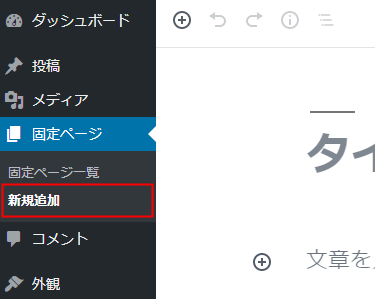
「タイトルの追加や文章を入力」などの基本的な使い方については、投稿と同じです。
詳しくは以下をご参考にしてください。
固定ページをヘッダーメニューなどに設置する
固定ページを作成したら、ヘッダーエリアのメニューとして設定しておきましょう。
作成したページの内容によっては、フッターエリア付近でも良いかもしれません。
ヘッダーメニュー(グローバルナビゲーション)の設定については、「WordPress・グローバルナビゲーションメニュー等を設定する方法」をご参考にしてください。
最後に
固定ページと投稿を上手く使い分けることによって、ユーザーにやさしく見やすいサイトになるので、しっかり押さえておきましょう。
少しでもご参考になれば幸いです。



